Hoe audio uit video te verwijderen
Is het wel eens voorgekomen dat je video opneemt vanaf je smartphone en bij het later kijken merk je dat er veel storing in de audio zit? Of misschien wil je gewoon de video behouden en heb je geen audio nodig? Nou, dat kan moeilijk zijn, omdat je het opnemen van de audio niet kunt uitschakelen tijdens het opnemen van de video. Maar toch, je kunt de audio van video verwijderen, zelfs nadat je klaar bent met opnemen.
Er zijn verschillende apps beschikbaar voor zowel iPhone- als Android-apparaten waarmee u de audio of achtergrondgeluiden volledig kunt verwijderen van elke gewenste video. En hier gaan we je laten zien hoe je dat kunt doen. Dus laten we zonder verder oponthoud naar de methoden springen.
Inhoud
Audio van video verwijderen op Android
- Hiervoor gaan we gebruik maken van Video Geluidseditor app van AndroTechMania die u kunt downloaden uit de Play Store voor gratis. Zodra het is geïnstalleerd, opent u de applicatie en bent u klaar om de audiotrack van video op Android mobiel te verwijderen.
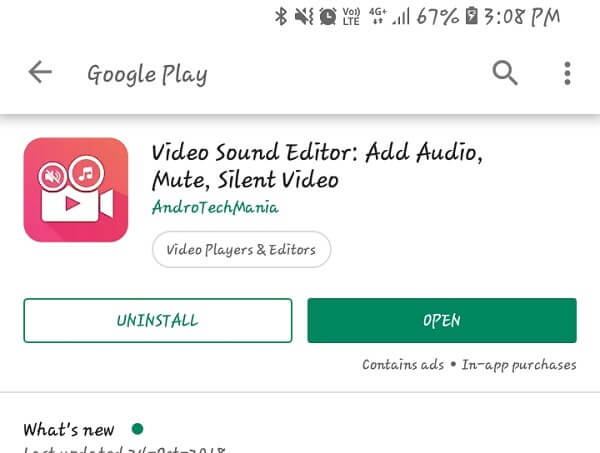
- Selecteer op het hoofddashboard van de app Video dempen keuze. Hiermee gaat u naar de apparaatgalerij waar alle beschikbare video’s worden weergegeven. Selecteer de video waarvan u de audio wilt verwijderen.
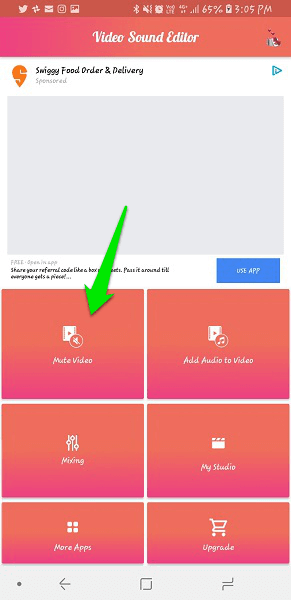
- Als je wilt, kun je de video ook bijsnijden door de schuifregelaar te slepen of de begin- en eindtijd handmatig in te voeren. Tik op de tandwiel en klokpictogram Om dit te doen
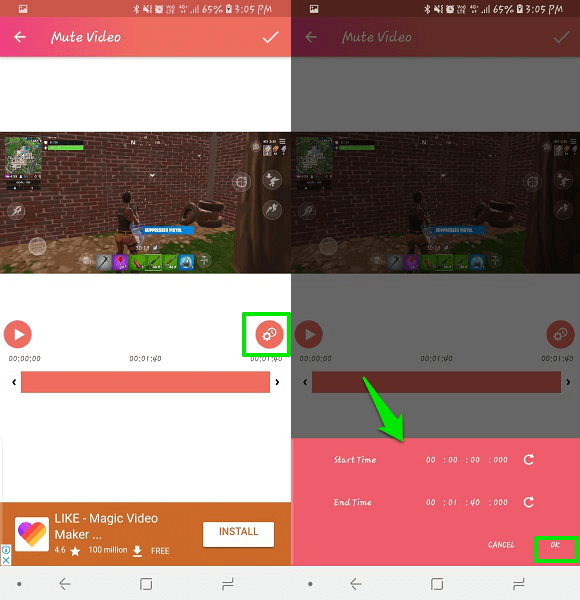
- Als u tevreden bent met de timing, tikt u op de vinkje pictogram in de rechterbovenhoek. Het zal vragen of het geluid met trim of zonder trim moet worden gedempt. Selecteer naar wens en druk op OK.
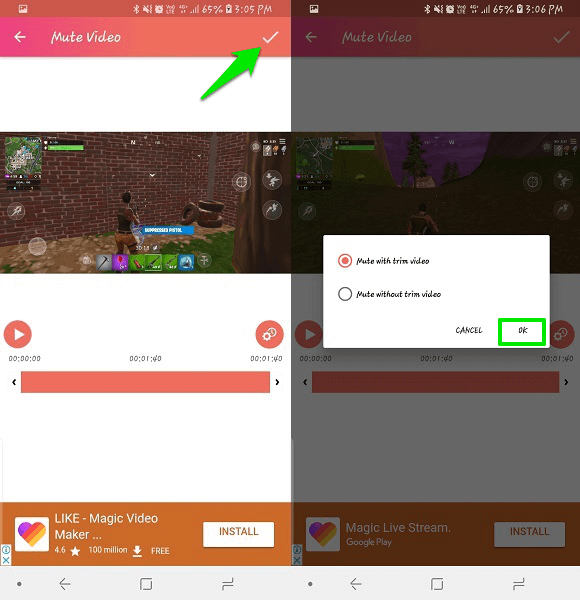
- Hierna wordt de voortgangsbalk weergegeven en zodra deze 100% is bereikt, is uw video klaar. Je kunt het zelfs vanuit deze app zelf delen met meerdere sociale- en berichtenplatforms. Of controleer het in de galerij onder de map met de naam Video’s dempen.
Niet alleen de video dempen, maar met deze app kun je ook voeg audio of muziek toe aan de video je wilt misschien.
Lees ook: Beste 4K-video-opnamecamera-smartphones
Audio van video op iPhone verwijderen
- Hier gaan we video gebruiken Dempen – Clipaudio verwijderen die u kunt downloaden uit de App Store voor gratis. Zodra deze app is geïnstalleerd, opent u deze.
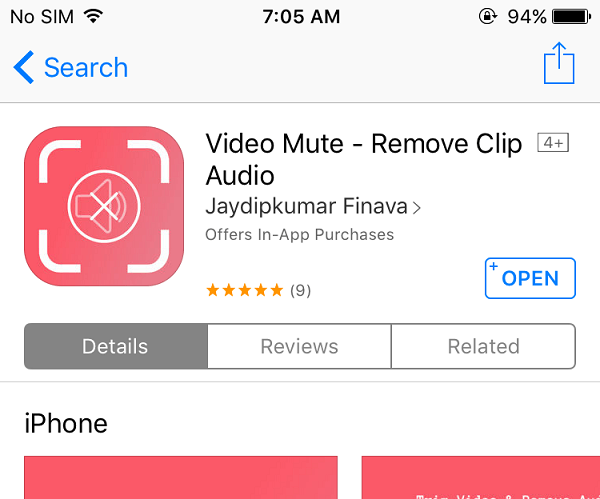
- Selecteer nu op het hoofddashboard de afspeelknop.
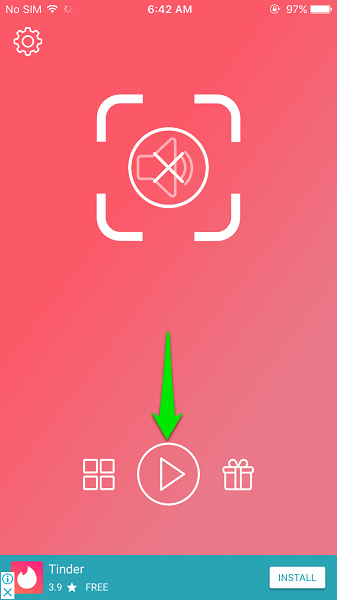 Dit brengt je naar het galerijmenu waar alle video’s op je iOS-apparaten worden getoond. Selecteer de gewenste waarin u de audio van de video wilt verwijderen of dempen.
Dit brengt je naar het galerijmenu waar alle video’s op je iOS-apparaten worden getoond. Selecteer de gewenste waarin u de audio van de video wilt verwijderen of dempen. - Eenmaal geselecteerd, kunt u de video inkorten als u dat wilt door de begin- en eindbalk op de onderstaande tijdlijn te slepen. Nadat u klaar bent met het selecteren van het begin- en eindpunt van de video, tikt u op de vinkje pictogram in de rechterbovenhoek van het scherm.

- Hiermee wordt de video verwerkt en kun je de video zien zonder audio of achtergrondgeluid. Nu kun je deze video delen via meerdere sociale- en berichtensites. Of sla deze video direct op uw apparaat op door op de te tikken pijl-omlaag uit de gegeven opties en het zal het bericht voor hetzelfde tonen als het eenmaal is opgeslagen.
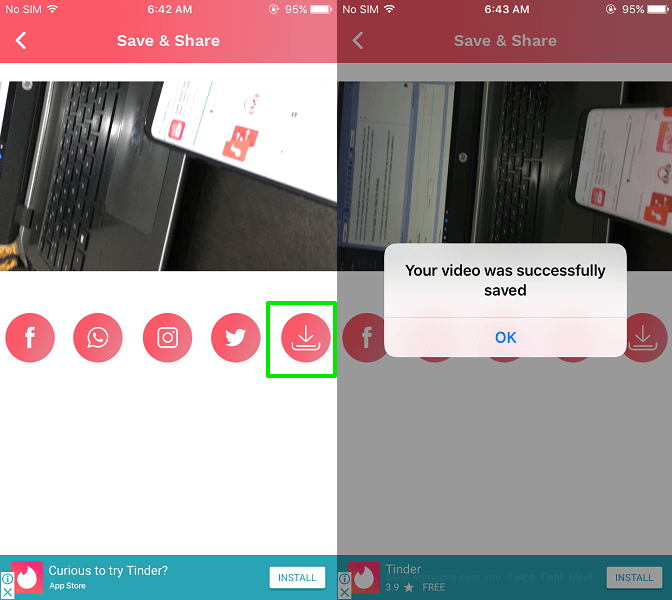
Conclusie
Hoewel er andere apps beschikbaar zijn voor hetzelfde doel, waren deze beide de kleinste en hebben ze behoorlijk goed werk geleverd door de audio uit de video te verwijderen. Slechts een paar klikken en het werk is gedaan. Het enige dat u kan irriteren zijn de advertenties, maar daar kunnen wij niets aan doen. U kunt ook audio van video op uw iPhone verwijderen met de iMovie-toepassing.
Laatste artikels